Le module de notifications permet de voir toutes les notifications envoyées par SPS par email, courrier, ou SMS. Ce module est accessible depuis le menu [Notifications].
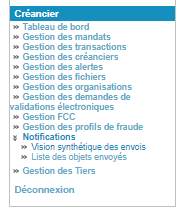
Figure 353 - Menu pour accéder au module de notifications
Deux fonctionnalités sont disponibles dans ce module:
-
Vision synthétique des envois
-
Liste des objets envoyés.
Certaines notifications peuvent contenir des informations liées à l’IBAN. L’IBAN dans ces emails est masqué quels que soient les profils associés à l’utilisateur.
Vision synthétique des envois
Les notifications de mandats traitent des mandats qui ont été envoyés aux débiteurs (au format PDF, par courrier postal ou mandat électronique).
Les pré-notifications sont une notification qui est envoyée 14 jours avant la date d’échéance d’un DDD au débiteur l’avertissant qu’il est sur le point d’être accusé.
La page affichée par défaut sur le module de notifications affiche une vue synthétique de toutes les notifications sortantes: Accueil > Créancier > Notifications > Vision synthétique des envois.
La page montre, pour chaque entité créancière donnée et pour tous les mandats, les pré-notifications, les calendriers de paiement et les alertes, le nombre total de notifications en attente de livraison, le nombre de notifications envoyées par SPS, le nombre de notifications nombre de notifications envoyées aux destinataires, nombre de notifications reçues par les destinataires, nombre de notifications incomplètes et nombre de notifications rejetées.
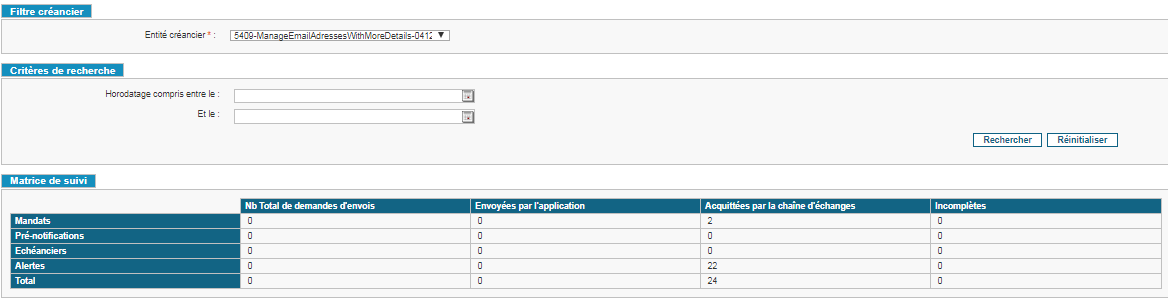
Figure 354 - Vision synthétique des envois
Un premier bloc, appelé «Critères de recherche», permet à l’utilisateur de sélectionner une période de temps pour la recherche.

Figure 355 - critères de recherche des notifications
Le deuxième bloc, "Matrice de suivi" est utilisé pour afficher les informations décrites au début de la section.

Figure 356 - matrice de suivi
Les colonnes de la table sont:
-
Nombre total de notifications en attente de livraison: notifications qui doivent être envoyées mais qui n’ont pas encore été traitées;
-
Nombre de notifications envoyées par SPS au service de notification;
-
Nombre de notifications ayant effacé le service de routage: nombre de notifications reçues avec succès et acquittées par le service de notification;
-
Nombre de notifications envoyées aux destinataires par le service de notification;
-
Nombre de notifications reçues par le destinataire;
-
Nombre de notifications rejetées par le service de notification;
-
Et le nombre de notifications jugées incomplètes.
Liste des objets envoyés (notifications)
Cette fonctionnalité est disponible depuis la page «liste des objets envoyés’, sur: Accueil > Créancier > Notifications > Liste des objets envoyés.
La page est utilisée pour rechercher et visualiser les notifications envoyées pour une entité créancier.
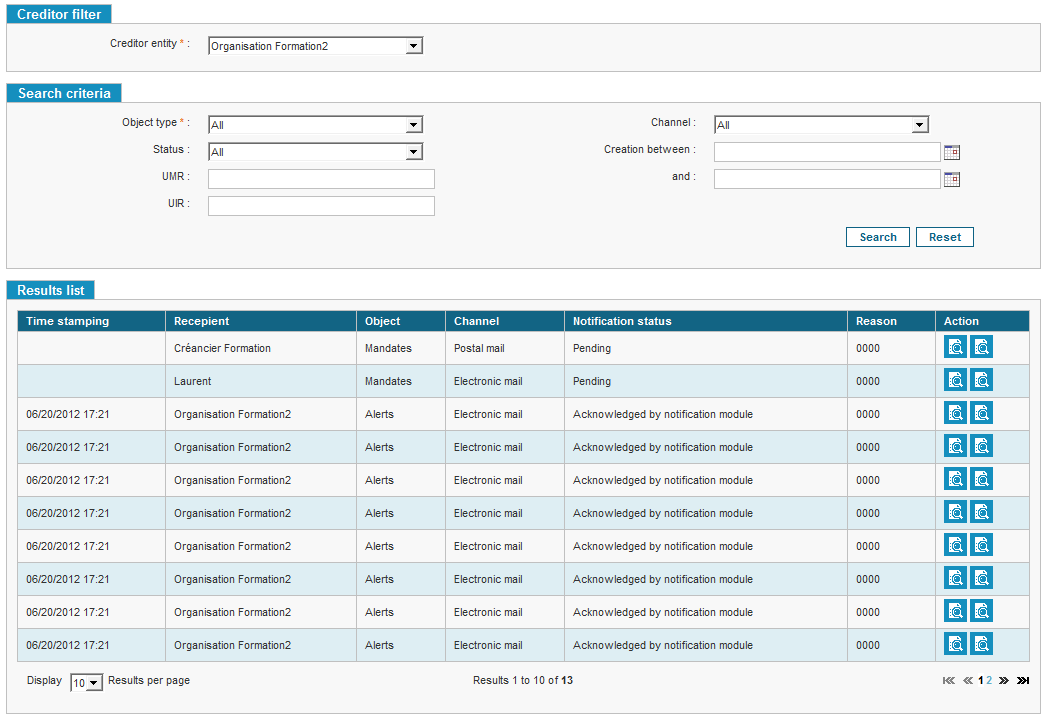
Figure 357 - liste des objets envoyés
Filtre créancier et critères de recherche
Creditor Filter & Search Criteria
Un premier bloc appelé “Filtre Créancier”, permet à l’utilisateur de sélectionner une entité créancier.
Le deuxième bloc permet d’entrer des critères de recherche supplémentaires. L’utilisateur peut choisir dans une liste déroulante le type d’objet:
-
Mandats;
-
Pré-notifications;
-
Alertes;
-
Calendrier de paiement.
Le canal de notification peut également être choisi:
-
SMS;
-
Email;
-
Courrier.
Le statut de notification est également un critère de recherche:
-
Créé;
-
Envoyé au module de notification;
-
Reconnu par le module de notification;
-
Envoyé au destinataire;
-
Reçu;
-
Rejeté.
L’utilisateur peut entrer une RUM, une RUI et sélectionner un intervalle de temps:
Afficher les résultats
Les résultats de la recherche sont affichés avec un tableau qui montre, pour chaque correspondance:
-
L’horodatage;
-
Le destinataire
-
Le type d’objet;
-
Le canal de livraison;
-
l’état de la notification;
-
La raison de la notification.
Une cellule d’action permet à l’utilisateur de voir les détails de la notification. La page vers laquelle il est redirigé dépend de la nature de l’objet sélectionné.
Si l’objet est un mandat, le bouton [Détails du mandat] mène à la page des détails du mandat (voir Afficher un mandat, Actions associées).
Si l’objet est une pré-notification, le bouton [Détails de pré-notification] mène au SDD associé.
Si l’objet est une alerte, les [Détails de l’alerte] sont liés à la page des détails de l’alerte (voir Afficher les détails d’une alerte).